win10只剩飞行模式怎么办 win10启用wifi功能方法
有时候我们再使用电脑的时候会发现自己无法上网了,而且还没有其余的网络连接方法,只剩下一个飞行模式,这样子根本无法联网,所以今天小编就为大家收集win10系统关闭飞行模式以及启用wifi功能的方法,有需要的小伙伴赶紧前来阅览吧,希望对大家有所帮助。

飞行模式关闭方法:
1.首先我们点击桌面中的开始菜单;
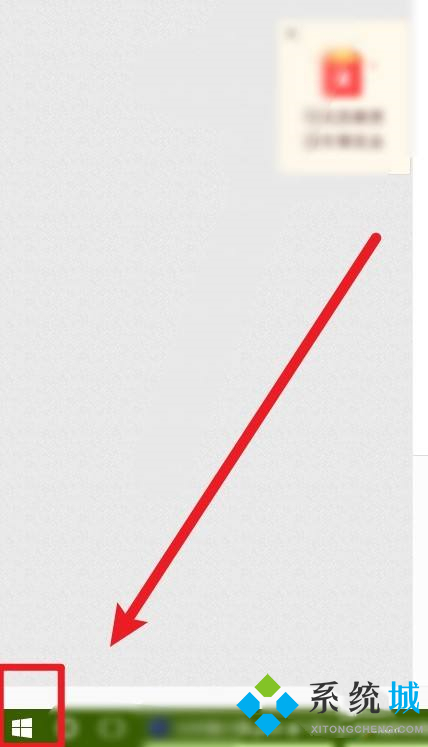
2.接着再开始界面之中选择“设置”界面;
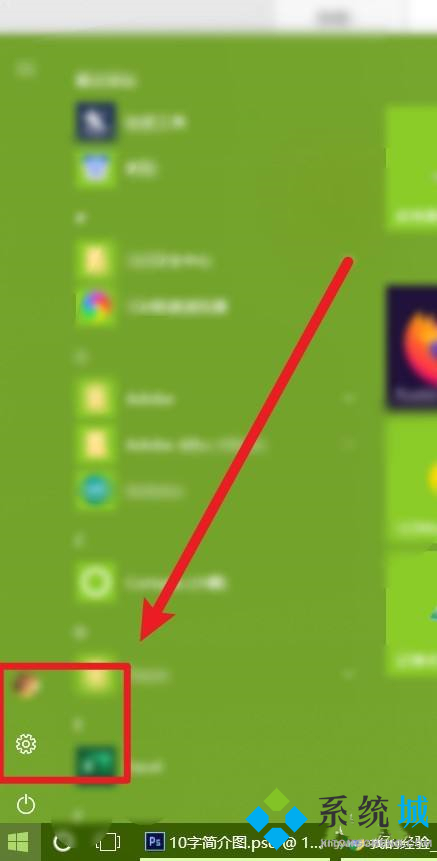
3.在设置界面我们选择“网络和Internet”;
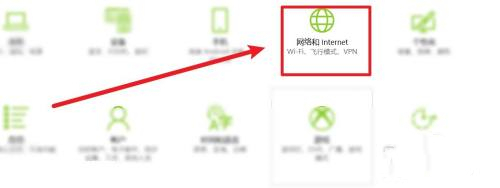
4.再其中我们选择“飞行模式”选项;
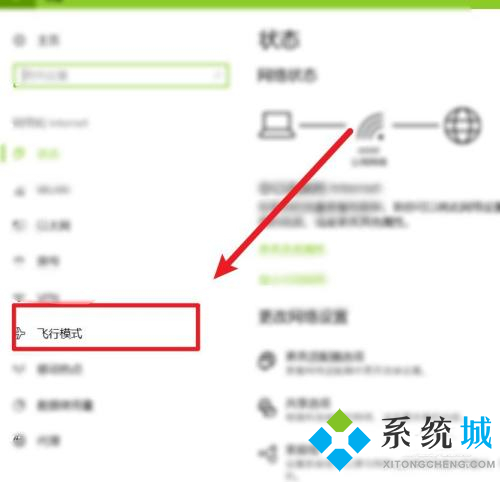
5.最后我们关闭飞行模式的开关即可。
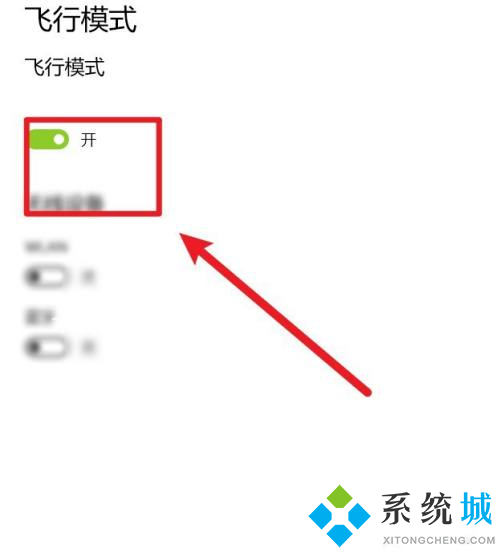
wifi连接启用方法:
1.首先我们进入控制面板;
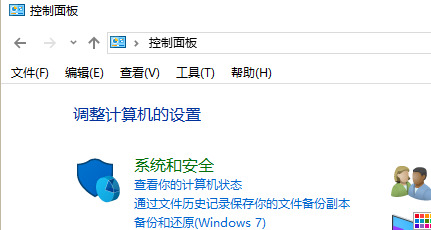
2.我们再其中选择“网络和Internet”选项;
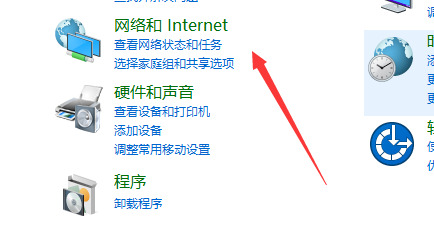
3.然后我们再其中选择“查看网络状态和任务”;
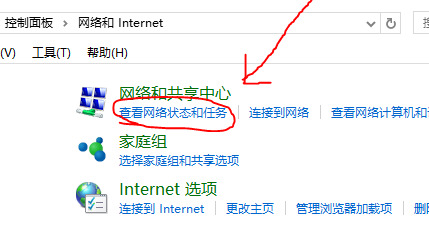
4.在左侧功能栏之中选择“更改配置器设置”;
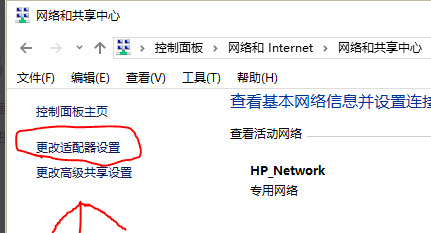
5.在网络连接之中我们通过鼠标右键选择启用无线网络;
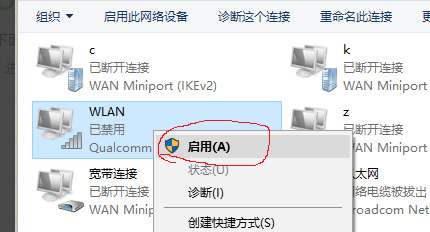
6.这时就会出现无线连接的图标啦。

以上就是win10系统关闭飞行模式以及开启无线连接的方法,希望对大家有所帮助。
我告诉你msdn版权声明:以上内容作者已申请原创保护,未经允许不得转载,侵权必究!授权事宜、对本内容有异议或投诉,敬请联系网站管理员,我们将尽快回复您,谢谢合作!










